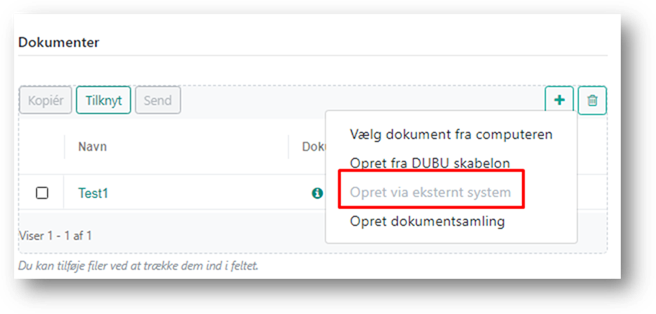.
.
Dokumenter relateret til en sag, vil altid være koblet til en
aktivitet – det gælder både dokumenter, som du modtager udefra og dokumenter,
som du selv opretter og sender ud. Dokumenter kan i denne sammenhæng både være
mails, billeder, video samt reelle dokumenter. Du kan tilføje dem til
aktiviteten på to måder, enten via drag’n’drop eller ved at klikke på  .
.
Du skal være opmærksom på, at en del af de funktioner, der er i forbindelse med håndtering af dokumenter på en aktivitet, herunder ’Kopier’, ’Tilknyt’ og ’Send’, først er tilgængelige, når du har gemt aktiviteten enten via ’Gem’ eller ’Gem som…’.

Husk, at du ikke kan tilføje dokumenter til udførte aktiviteter.
Tilføj dokumenter og mails til aktiviteten
Drag and drop funktionaliteten fungerer ved, at du trækker det eller de dokumenter/filer/mails, du vil tilføje fra din PC eller Outlook over i området ”Dokumenter”, på aktiviteten.
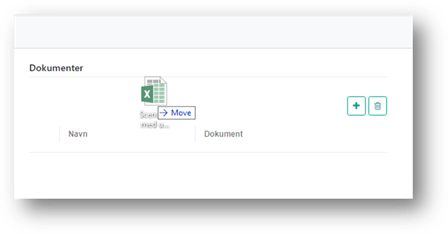
Alternativt kan du tilføje dokumenter, som du har gemt på din
computer, ved at klikke på  og ’Vælg dokument fra computer’.
Herefter kan du vælge fra fx en mappe på computeren.
og ’Vælg dokument fra computer’.
Herefter kan du vælge fra fx en mappe på computeren.
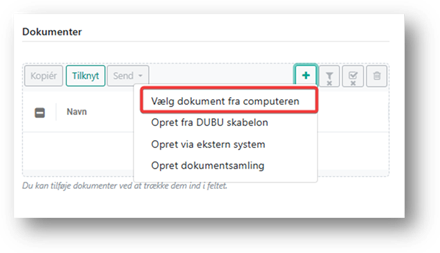
Når du har tilføjet et eller flere dokument(er)/mail(s) til aktiviteten, skal du huske at give dokumentet/mailen en sigende titel, ved evt. at ændre dokumentnavnet, så du altid kan fremsøge dokumentet igen og identificere dokumentet fx i forbindelse med en aktindsigt. Du skal også angive en journaliseringsdato, som er den dato det vedhæftede dokument blev modtaget.
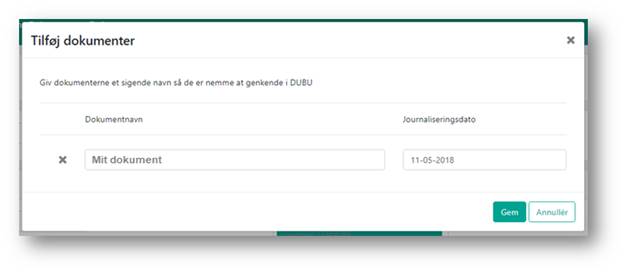
Journalisering af mails
Når du journaliserer en mail, vil du både få vist navnet på mailen samt eventuelle vedhæftninger. Det er vigtigt, at relevante vedhæftede filer også journaliseres. På den måde vil de medtages i en aktindsigt og ligge som en selvstændig fil på aktiviteten – det er altså ikke nok kun at tilknyttet mailen. Du har mulighed for at omdøbe både mailen og vedhæftningerne til en sigende titel, så de let kan findes på sagen efterfølgende, og så de også giver mening for en borger ved en eventuel aktindsigt. Bemærk også at du kan fjerne nogle vedhæftninger, der ikke skal journaliseres. Det kan fx være et logo fra en mailsignatur eller en teknisk vedhæftning på sikre mails, der ikke har nogen faglig relevans på sagen. Disse filer kan forstyrre i en aktindsigt, så derfor er det en god ide, at du slet ikke journaliserer dem.
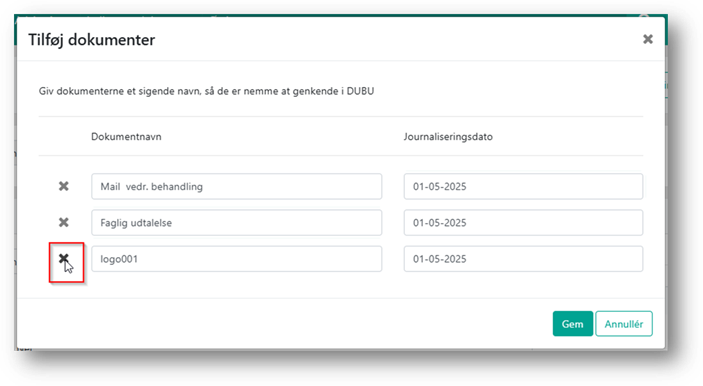
Skal du i stedet oprette et dokument fx et brev, skal du
tilføje en DUBU skabelon, via  og klikke på ”Opret fra DUBU
skabelon”.
og klikke på ”Opret fra DUBU
skabelon”.
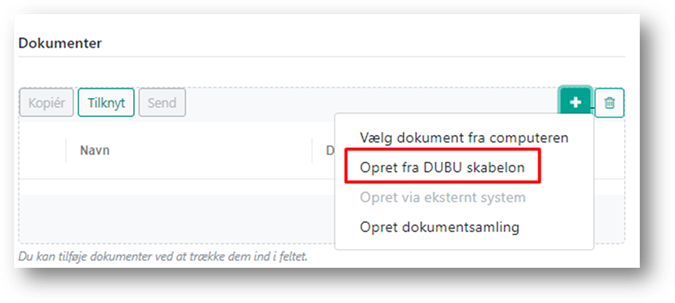
Herefter får du mulighed for at vælge mellem centralt og lokalt oprettede skabeloner. Du skal vælge skabelonen, du skal bruge og klikke på ”OK”.
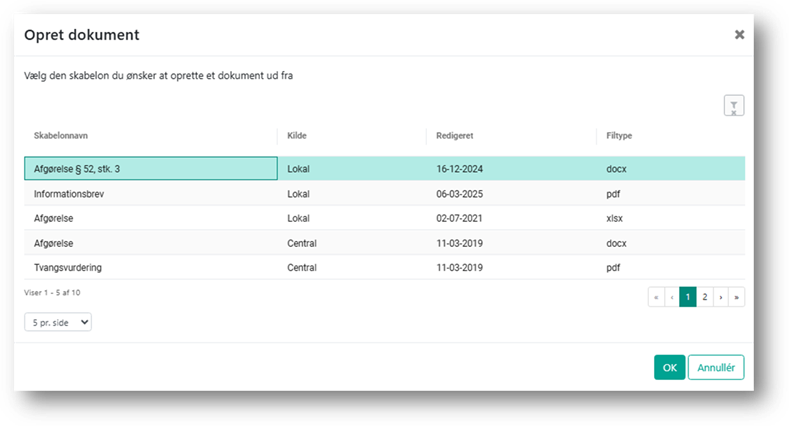
Herefter skal du huske at give dokumentet en sigende titel, så du altid kan fremsøge dokumentet igen og identificere dokumentet fx i forbindelse med en aktindsigt. Du skal også angive journaliseringsdatoen.
Primær person er som udgangspunkt personen på aktiviteten. Hvis der er tilknyttet flere personer på aktiviteten, kan du vælge mellem de tilknyttede personer, alt efter hvilken person du ønsker at benytte til evt. flettefelter i dokumentet.
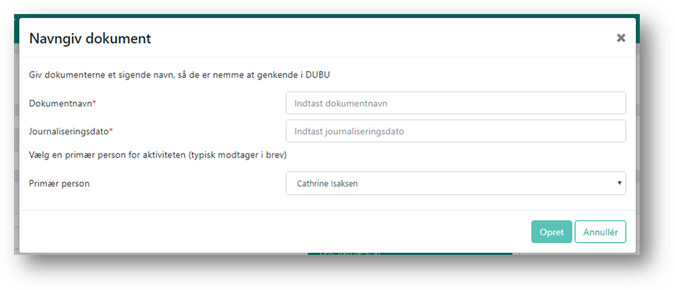
Når du har tilføjet dokumentet til aktiviteten, vil DUBU automatisk åbne enten Word, Excel eller pdf’en alt efter, hvilken type du har valgt. Herefter skal du tilpasse dokumentet, fx skrive selve brevet eller afgørelsen, som skal sendes til borgeren. I nogle skabeloner vil der automatisk være udfyldt informationer, hvis jeres kommune har oprette skabelonen med flettefelter, det kan f.eks. være navn på primær person eller teksten fra notatfeltet på aktiviteten.
Bemærk at PDF-skabeloner, ikke kan redigeres, men fx bruges til informationsbreve, pjecer eller lignende. Kommunens skabeloner oprettes og vedligeholdes typisk at kommunens DUBU-superbrugere.
Opret via eksternt system
Denne funktion afhænger af, om der i din kommune er
tilknyttet en ekstern leverandør af blanket og skabelon, det kan f.eks. være
Netblanket eller Diaform+. Er det aktiveret i din kommune, vil systemet åbne det
eksterne system, der er tilknyttet. Navnet på denne funktion kan variere alt
efter hvilken blanketløsning, din kommune har.
Når du tilføjer et dokument
via et eksternt system, fungerer det på samme måde som ved oprettelse fra DUBU
skabelon, hvor du skal navngive dokumentet og angive journaliseringsdatoen.